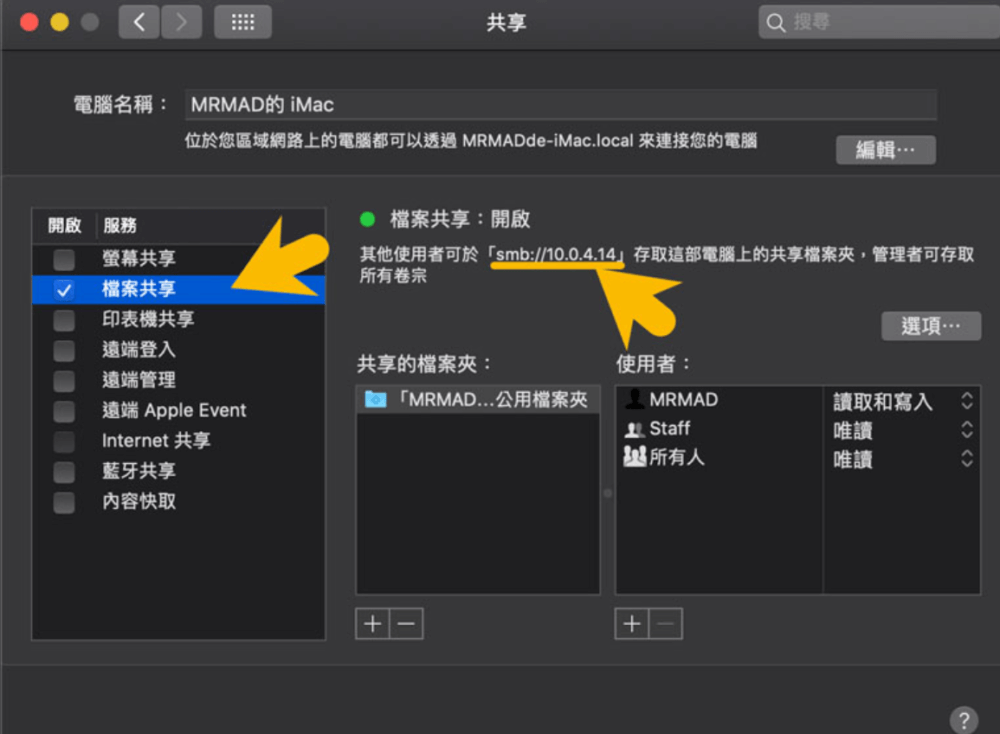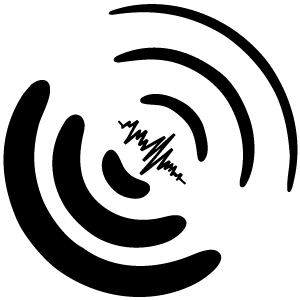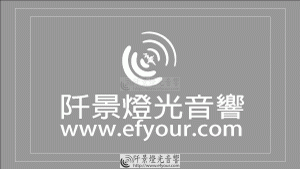#自動掛載 Mac 電腦透過 SMB 連入共享檔案
第1步 開啟 Automator 視窗,新增一個「應用程式」。
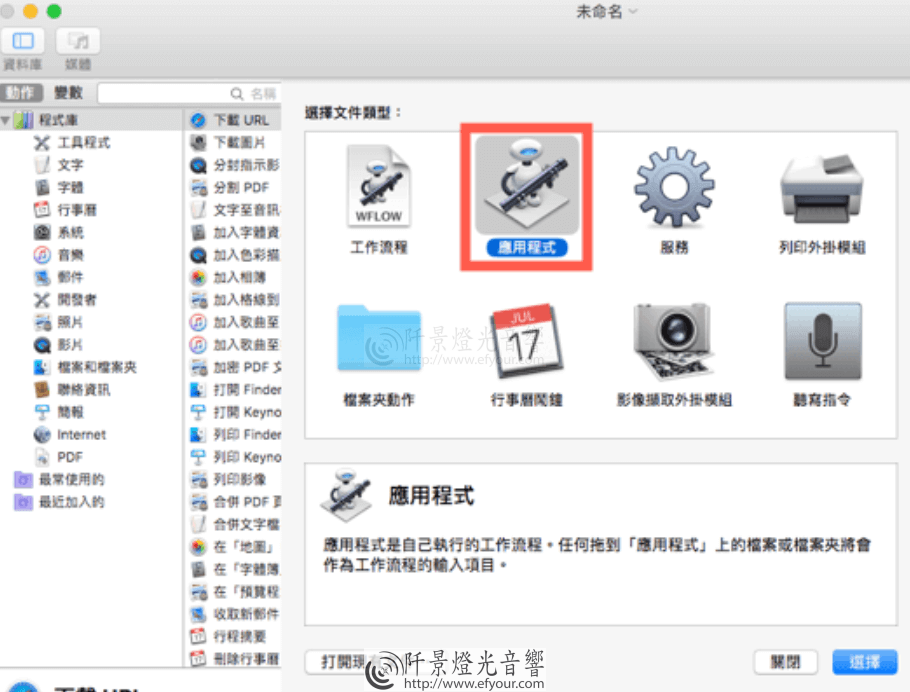
第2步 將「取得指定的伺服器」拉到右邊的工作流程清單中。
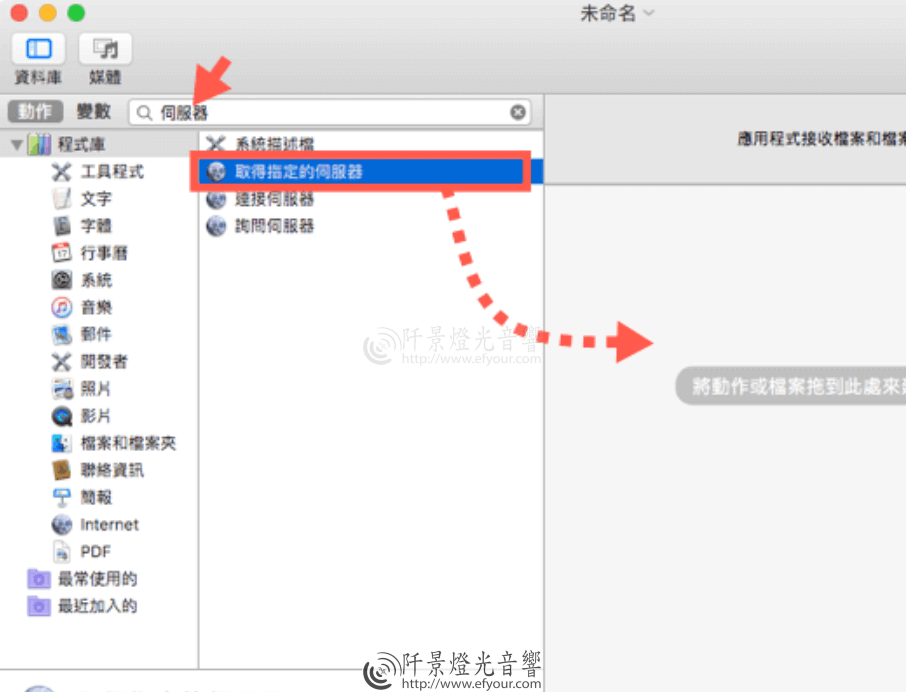
第3步 按「加入」按鈕,然後在「伺服器位址」貼上網路磁碟或網路分享資料夾的位址,再按「好」。(可事先在共享磁碟的資料夾上按右鍵、再點「取得資訊」來複製這段位址)
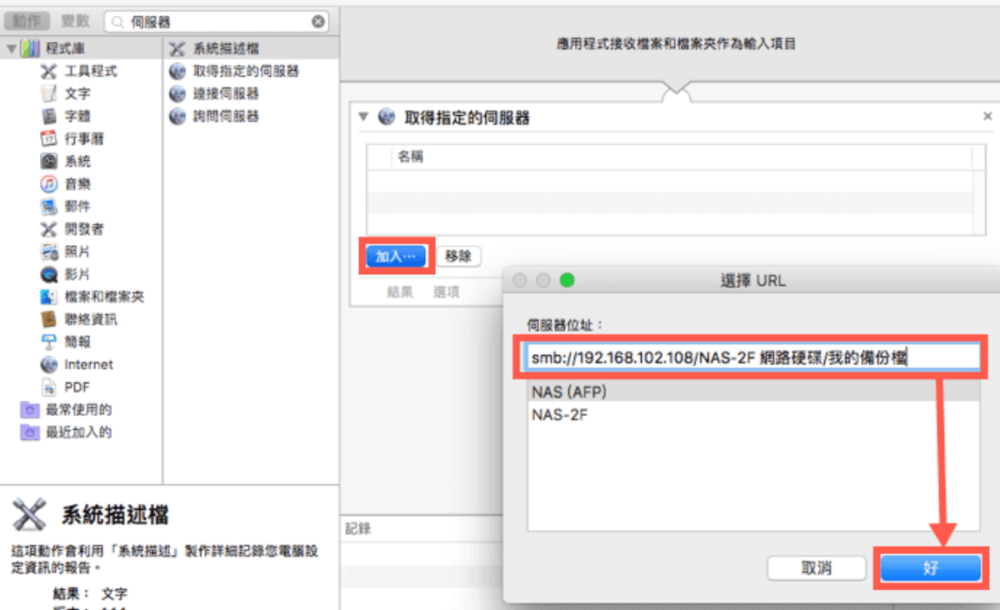
第4步 接著把「連接伺服器」這個動作拉到右邊的流程清單裡。
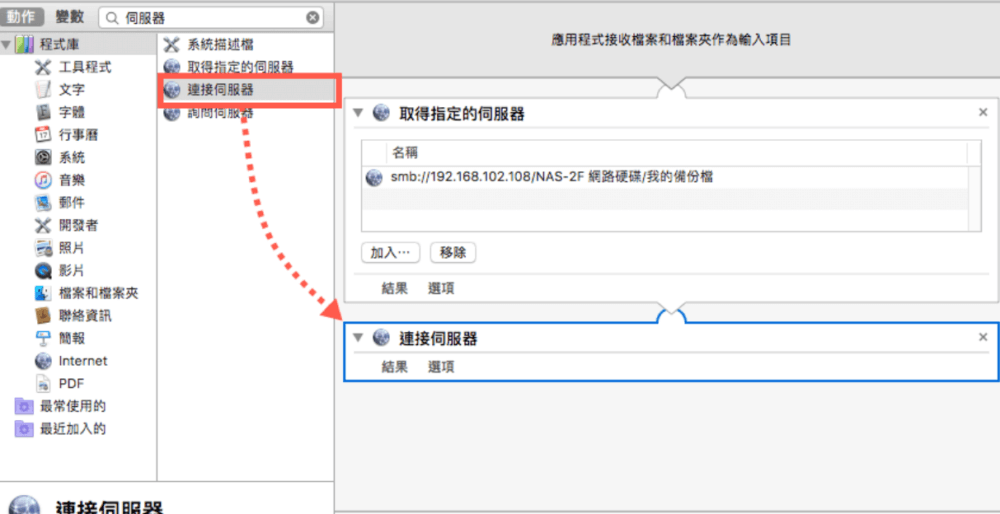
第5步 設定完成後可以先按一下右上角的執行按鈕,測試看看可否正常使用。第一次執行時會問你登入的帳號密碼,請輸入正確密碼並勾選記憶密碼。
執行完確認沒問題後,點視窗上方的名稱,將這個自動化流程儲存到你的硬碟中。

第6步 接著開啟「系統偏好設定」視窗, 點一下「使用者與群組」。
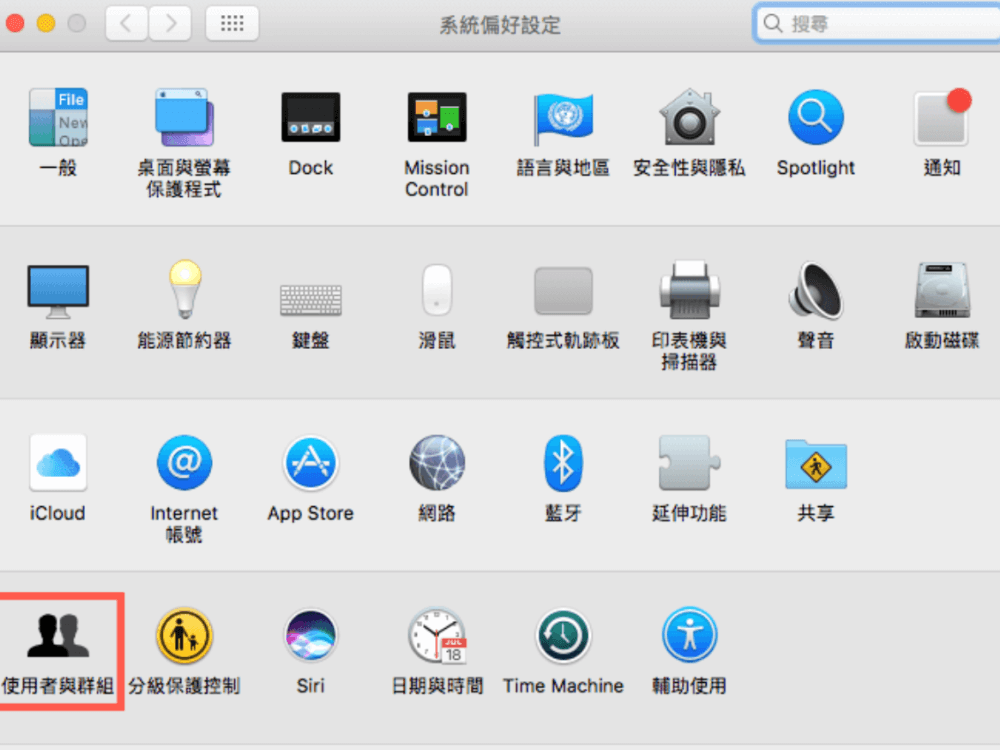
第7步 點選你的帳號,在「登入項目」裡會顯示目前開機、登入後會自動執行的程式,請將剛剛做好的 Automator 自動執行檔拉到「登入項目」視窗中。
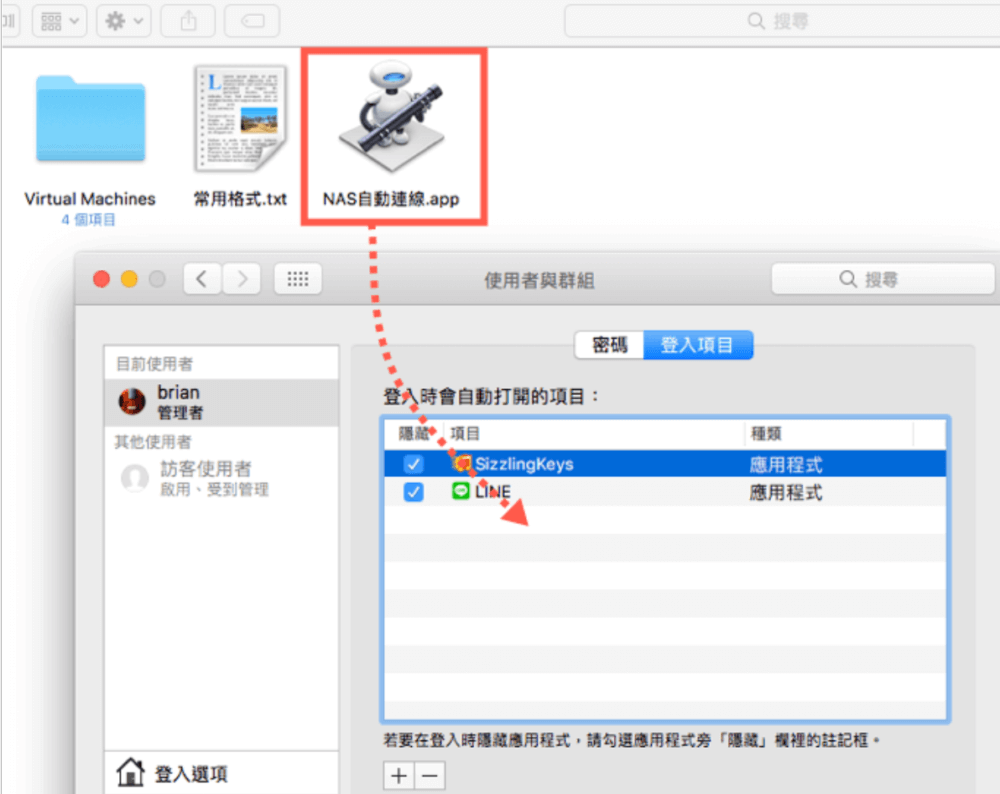
第8步 記得勾選「隱藏」,日後該帳號登入時便會自動執行連線 NAS 或 SMB 網路磁碟的任務。
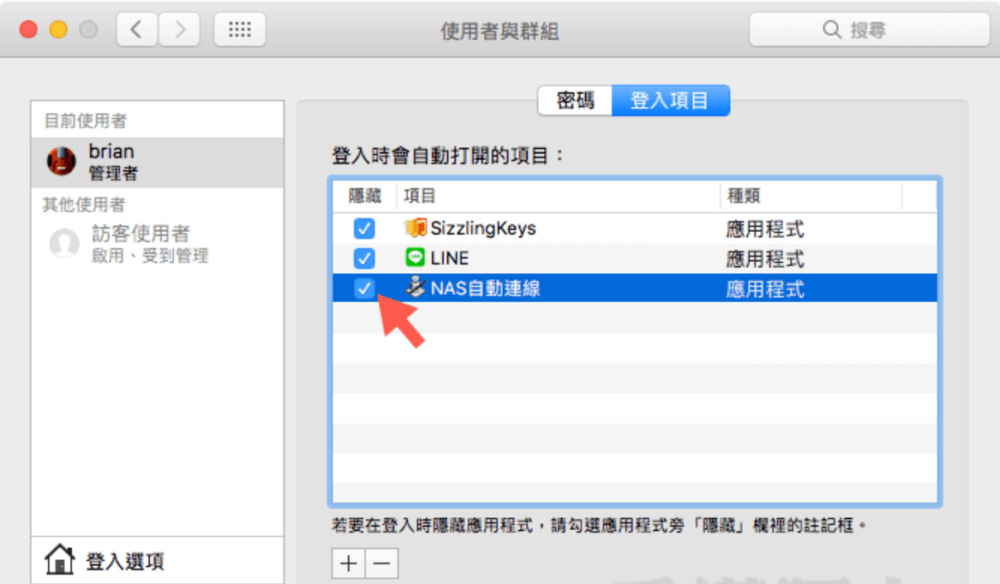
#臨時Mac 電腦透過 SMB 連入共享檔案
開啟 Finder 後,直接從狀態列上點選「前往」>「連接伺服器•••」。
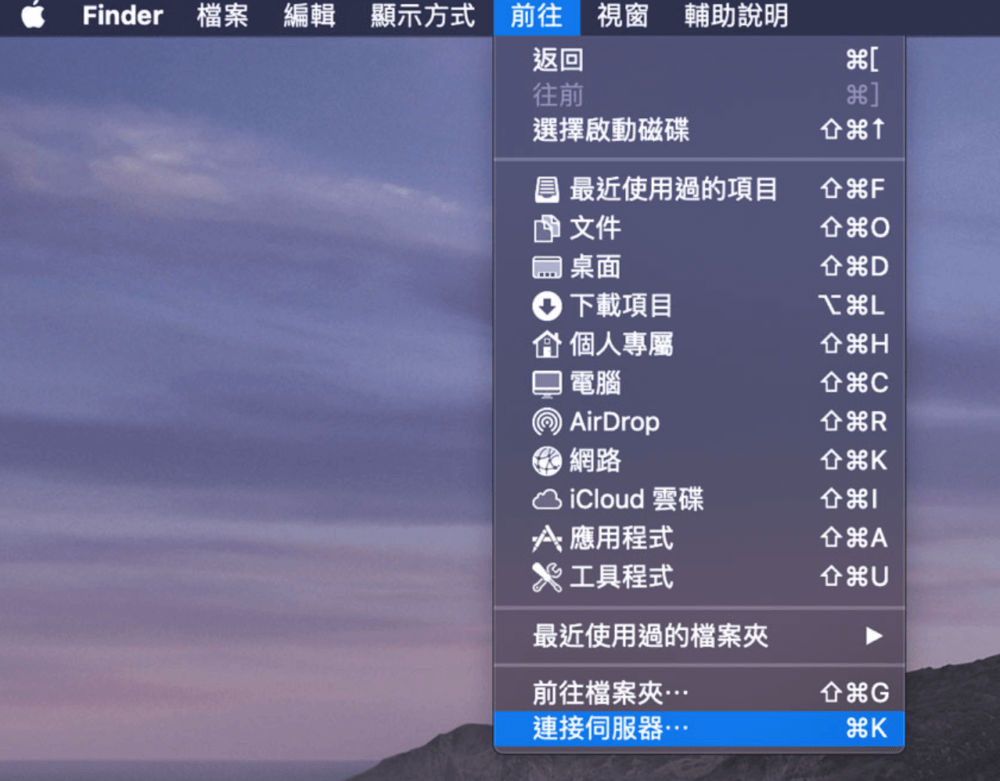
直接在輸入框內填入 「smb://IP位置」按下「連線」即可,就會出現在 Finder 左側「位置」上。
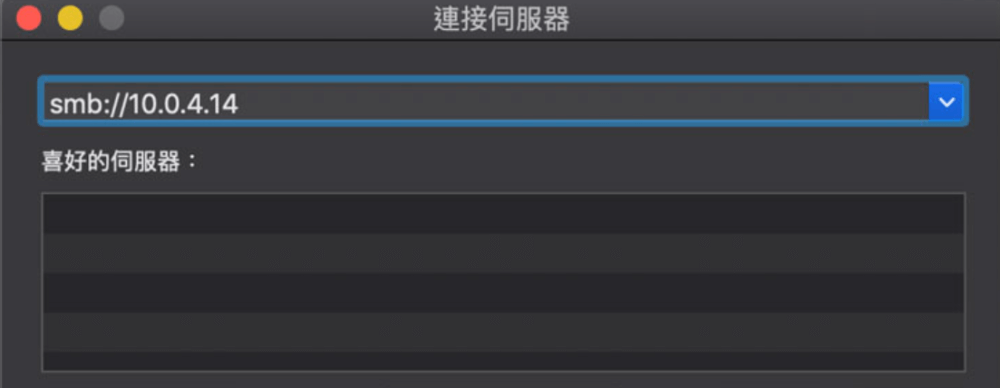
Windows 如何連入 Mac 共享資料夾
步驟 1
(以 Windows 10 為例子)點擊左下角「搜尋(放大鏡)」,輸入「\\IP位置」,舉例來說 Mac 上顯示的位置為 smb://10.0.4.14 在 Windows 上只要輸入 「\\10.0.4.14」即可,最後點下執行命命。
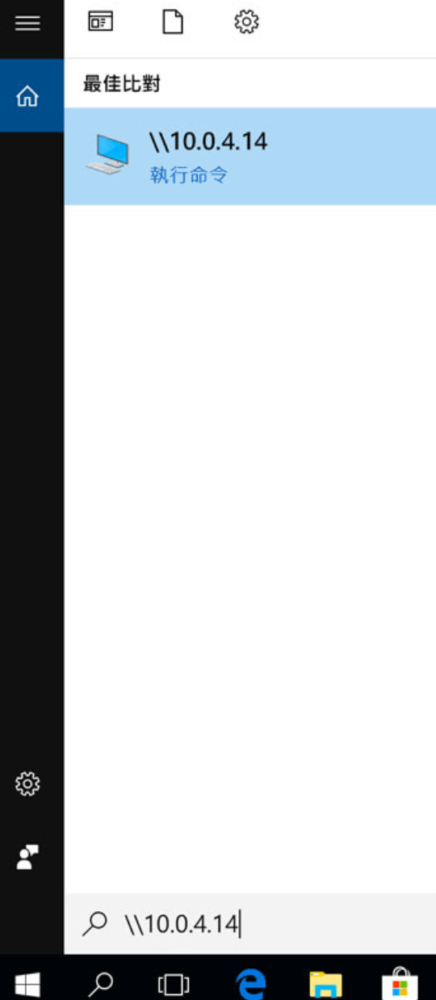
步驟 2
就會跳出要輸入帳號密碼網路驗證,輸入完成點選確定。
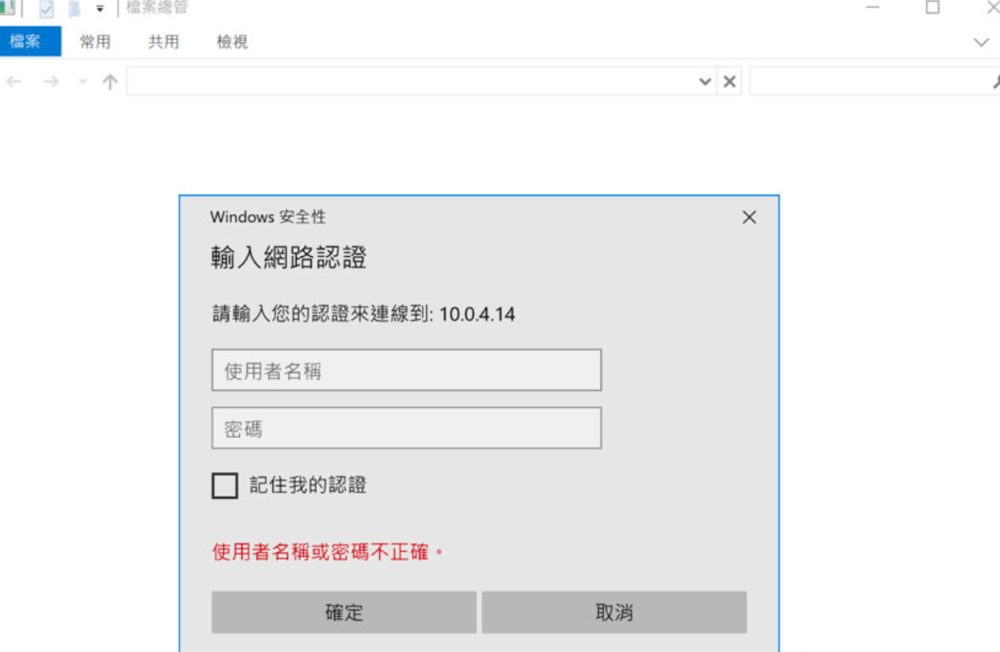
步驟 3
即可連入 Mac 共享的 SMB 檔案伺服器。
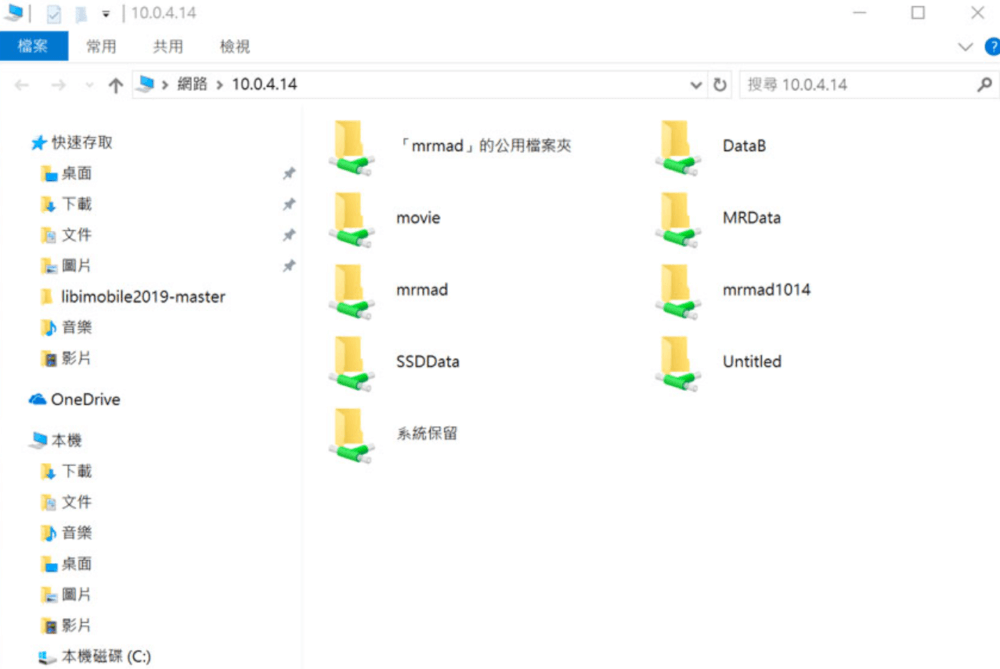
如何讓 Windows 也連上 共享檔案
可能會碰見區網有些用戶的 Windows 作業系統無法透過 SMB 連線,那可以直接透過 AFP 方式來共享。不過問題來了, AFP 無法共享「Apple 檔案系統」(APFS)卷宗,所以如果你想透過 AFP 共享給 Windows 用戶,那可能就要用非 APFS 磁碟來共享。
要開啟 AFP 共享,在設定頁面中點擊「選項•••」按鈕後,並且將「使用 AFP 共享檔案與檔案夾」開啟,將底下帳號勾選起來,輸入密碼驗證,即可開啟 AFP 共享
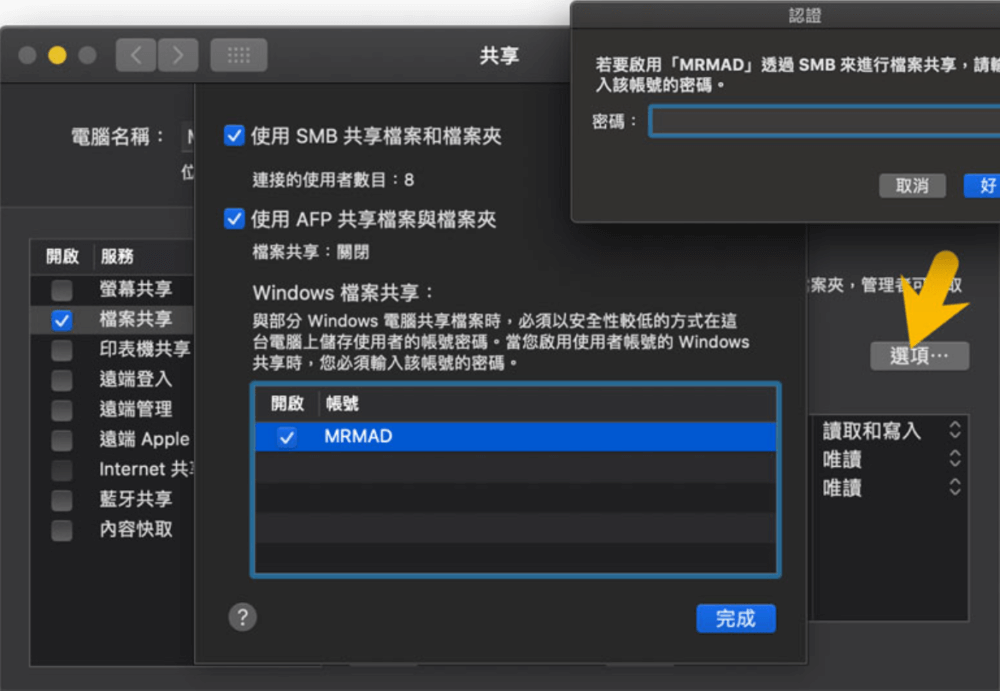
如何加入共享資料夾
預設檔案共享只能夠共享公用檔案夾,如果想要加入其他共享夾,只要點擊「共享的檔案夾:」下方「+」即可自己選擇要分享的資料夾,另外提醒要設定好權限。
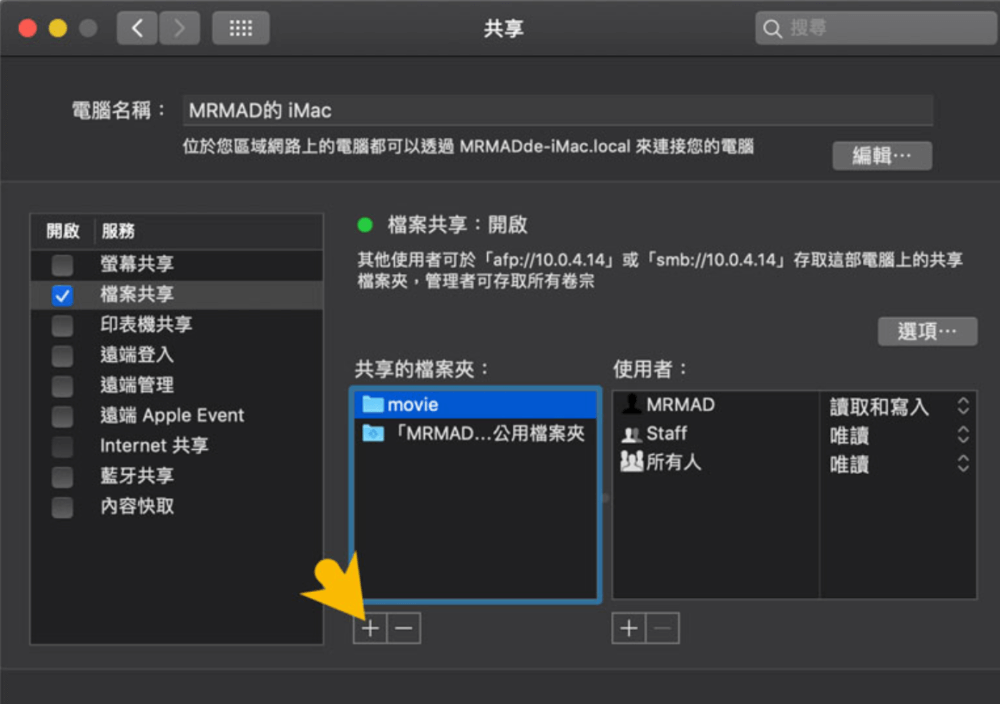
在共享資料夾內,如果想要加入使用者,那可以在「使用者:」下方點「+」從聯絡資訊或使用者與群組增加。
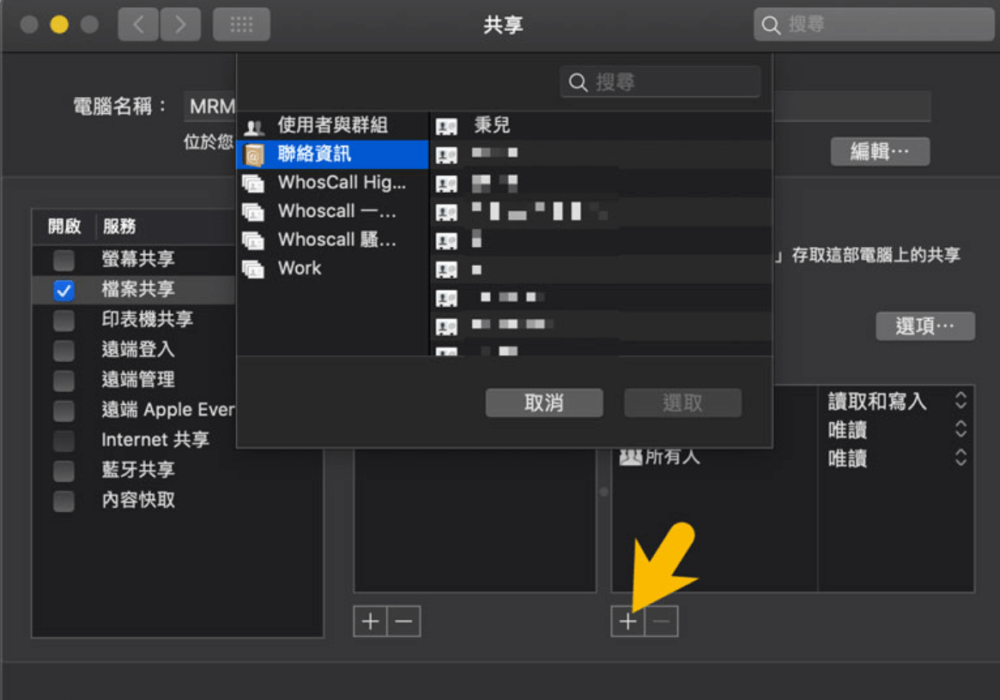
透過 macOS 架設 SMB 檔案伺服器服務
步驟 1
打開「系統偏好設定」,點選「共享」功能設定。
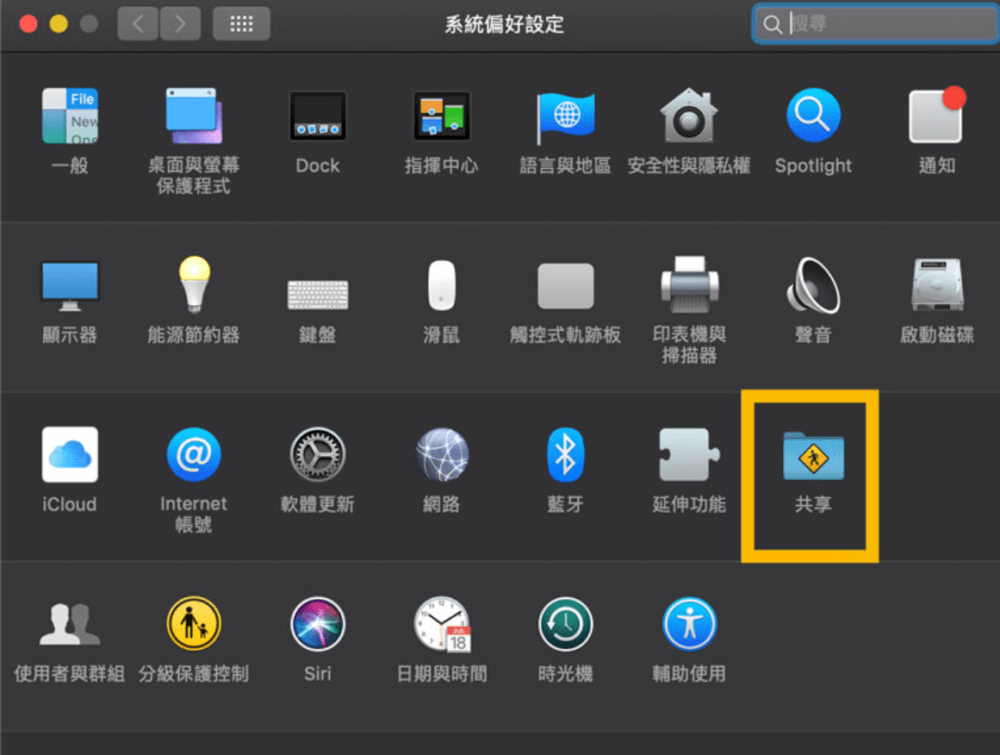
步驟 2
將左側「檔案共享」服務勾選起來,就能夠開啟 SMB 檔案伺服器,會看見出現一組「smb://IP位置」,就將這個IP位置告訴朋友或是透過其他設備來連入,即可讀取到 Mac 共享的資料夾檔案。